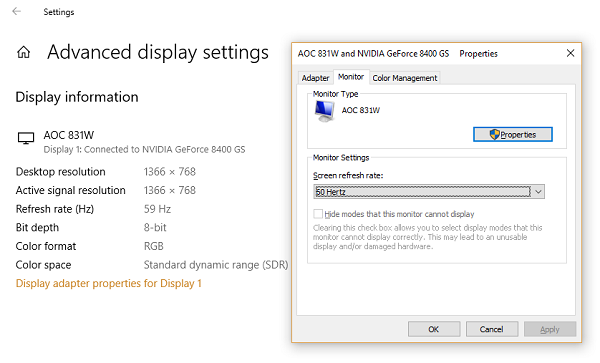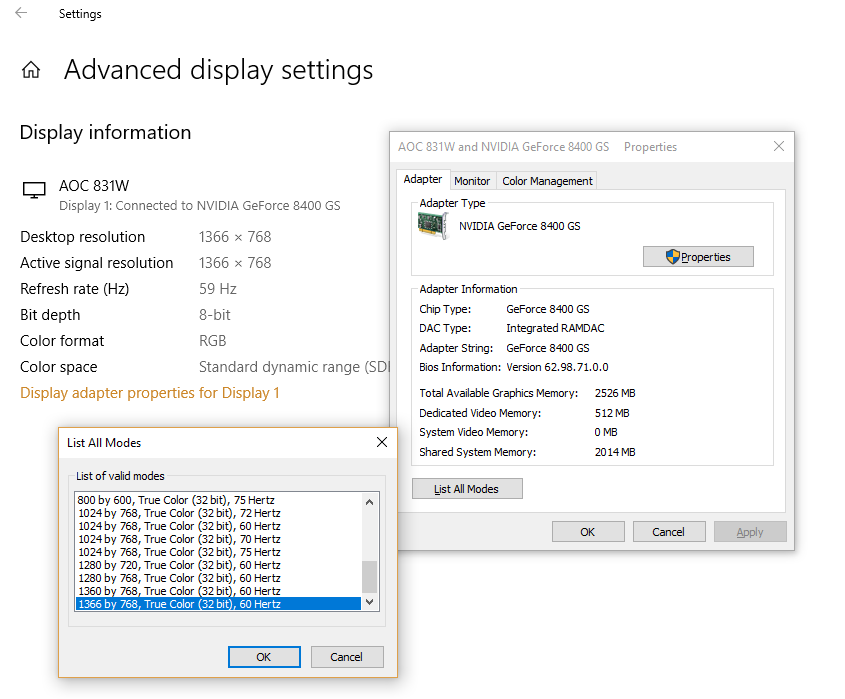Windows 10'da HDR ve WCG renklerinizin doğru görünmesini sağlamakta sorun yaşıyorsanız endişelenmeyin, yalnız değilsiniz. Buna neden olabilecek birkaç yaygın sorun vardır ve içeriğinizin görülmesi gerektiği gibi keyfini çıkarmaya geri dönebilmeniz için bunları nasıl gidereceğiniz konusunda size yol göstereceğiz. Kontrol edilecek ilk şey, en son grafik sürücülerinin kurulu olup olmadığıdır. Bunu yapmazsanız, sorunun kaynağı bu olabilir. En son sürücüleri genellikle grafik kartı üreticinizin web sitesinden indirebilirsiniz. Sürücülerinizi güncelledikten sonra hala sorun yaşıyorsanız sonraki adım, ekranınız için doğru renk profilini kullandığınızdan emin olmaktır. Bu genellikle grafik kontrol panelinizin görüntü ayarlarında bulunur. Hangisini kullanacağınızdan emin değilseniz, size uygun olanı bulana kadar farklı profillerle denemeler yapmayı deneyin. Son olarak, sorun yaşamaya devam ediyorsanız Windows 10'da HDR ve WCG ayarlarını değiştirmeyi deneyebilirsiniz. Bunları, Ayarlar uygulamasının Gelişmiş Ekran Ayarları bölümünde bulabilirsiniz. Yine, deney burada anahtardır, bu yüzden size iyi gelen bir şey bulana kadar farklı ayarlarla oynayın. Umarız bu çözümlerden biri, Windows 10'da HDR ve WCG renk sorunlarınızı çözmenize yardımcı olur. Değilse, daha fazla yardım için ekran üreticinizle iletişime geçmeniz gerekebilir.
Windows 10 1803, geliştirilmiş bir Yüksek Dinamik Aralık (HDR) ekranı ve Geniş Renk Gamı (WCG) desteği sunmuştur. Başlamadan hemen önce, daha geniş bir renk yelpazesini görüntüleyebilen HDR özellikli bir ekrana veya TV'ye ihtiyacınız olacak. Bu, özellikle Xbox'ınızda veya PC'nizde film oynatırken ve yüksek kaliteli oyunlar oynarken kullanışlıdır. Microsoft ayrıca mağazasında kullanmanız için HDR uygulamalarına ve oyunlarına sahiptir. Bu gönderide, Windows 10'da yaygın HDR ve WCG renk sorunlarını düzeltiyoruz.
Windows 10'da HDR için minimum gereksinimler
- Yerleşik ekran en az 1080P ve 300 nit parlaklığı desteklemelidir.
- 10 bitlik video kod çözme için gerekli codec bileşenlerinin yüklü olduğu PlayReady donanımını destekleyen tümleşik grafik kartı.
- HDR ekran veya TV, HDR10 ve DisplayPort 1.4 veya HDMI 2.0 veya üstünü desteklemelidir.
- PlayReady 3.0 donanım dijital haklarını destekleyen video kartı.
- 10 bit video kod çözme için yüklü codec bileşenleri (örneğin HEVC veya VP9 kodekleri).
- Windows 10 bilgisayarlarda en son WDDM 2.4 sürücüleri kuruludur.
Windows 10'da HDR ve WCG renk sorunları
Microsoft şunları yapmanızı şiddetle tavsiye eder: ekran satın al VESA DisplayHDR sertifikalı. Bu ekranlar, PC'nizde yapabileceğiniz oyun ve video akışı da dahil olmak üzere çok çeşitli uygulamalar için tasarlanmış ve test edilmiştir. Ancak, HDR özellikli bir ekran satın aldıysanız ancak bilgisayarınızdan HDR içeriği görüntülemekte sorun yaşıyorsa, bunları düzeltmeye çalışacaksınız.
Windows 10 varsayılan tarayıcıyı değiştirmeye devam ediyor
Ekran veya TV HDR göstermiyor
HDR ve WCG, Windows 10'da varsayılan olarak devre dışıdır. Bu nedenle, ekran hala etkileyici görünmüyorsa, Windows 10'da HDR'yi etkinleştirin rehberimizi takip ederek.
Bilgisayarınızda HDR'nin desteklenip desteklenmediğini tekrar kontrol edin.
- HDR'yi etkinleştirdiğinizi varsayarsak, bilgisayarın HDR görüntüleme donanımı gerektirip gerektirmediğini ve HDR10'u destekleyip desteklemediğini kontrol etmemiz gerekir.
- koşman gerek DirectX Teşhis Aracı ve ardından tüm bilgileri bir metin dosyasına kaydedin.
- Metin dosyasını açın ve değerini görün HDR desteği . eğer diyorsa desteklenen , ekranınızın HDR10'u desteklediği anlamına gelir.
Ekran bağlantınızın HDR olarak ayarlandığından ve HDR sinyali olduğundan emin olun
Yukarıda oluşturduğumuz metin dosyası buna işaret ediyor olabilir. Kullanıcıların anlamasına yardımcı olmak için birkaç değeri kontrol etmeniz gerekir.
Renk uzayını göster geçerli ekran bağlantısı için HDR'nin etkinleştirilip etkinleştirilmediğini ve bir HDR sinyali olup olmadığını belirlememize yardımcı olur. değer ise:
- DXGI_COLOR_SPACE_RGB_FULL_G2084_NONE_P2020: HDR10'u destekler ve bağlantı, zengin renkler görüntüler.
- DXGI_COLOR_SPACE_RGB_FULL_G22_NONE_P709 ,: Bu, sRGB olduğu ve genişletilmiş renk olmadığı anlamına gelir.
Kontrol etmek monitörde gelişmiş renk özellikleri varsa bu değerleri bulun. Varsa, ekran HDR10 özellikli bir ekran olarak kabul edilir.
- BT2020RGB veya BT2020YCC.
- Eotf2084 Desteklenir.
- Gelişmiş Renk Desteklenir.
- Gelişmiş Renk Etkin. (Bu, bu ekran için gelişmiş rengin etkinleştirildiği anlamına gelir)
Not: HDR10, tüketici TV'lerinde yüksek dinamik aralık için mevcut endüstri standardıdır. Bu 'açık' format teknolojisi, genişletilmiş dinamik aralık için başlangıç noktası olarak kabul edilen ilk nesildir.
Ekrandaki görüntü soluk
Ekranlar (monitörler ve TV'ler) HDR ve SDR sinyalini farklı yorumlar. Bir HDR ekrana bağlıysanız ve masaüstünüz daha loş görünüyorsa, bunun HDR değil SDR sinyali olduğu anlamına gelir. Ekranınızı veya masaüstünüzü daha parlak hale getirmek için şu adımları izleyin:
Windows 10 başlatma sorunları
- Ayarlar > Sistem > Ekran'a gidin > HDR ve WCG ayarları .
- Altında SDR içeriği için parlaklığı değiştir , istediğiniz parlaklık düzeyine ulaşana kadar kaydırıcıyı sürükleyin.
Parlaklığı artırmak için klavyedeki veya OSD'deki düğmeleri de kullanabilirsiniz.
Renk doğru görüntülenmiyor
Beyaz bir arka plan üzerinde siyah metin göründüğünde dikey konturların çevresinde renkli şeritler görürseniz aşağıdakileri yapmanız gerekir:
1] En son sürüme sahip olduğunuzdan emin olun WDDM sürücüleri yüklü . Cihaz yöneticisine gidin, grafik kartınızı seçin ve güncellemeleri kontrol edin. En son güncellemeyi indirmek için Windows Update'i başlatacak. Sürücüleri bilgisayar üreticisinin web sitesinden manuel olarak da yükleyebilirsiniz.
2] Bir HDMI bağlantısı kullanıyorsanız ve ekranınız bir DisplayPort bağlantısı üzerinden HDR'yi destekliyorsa, DisplayPort'u kullan Bunun yerine bir bilgisayar ve bir ekran bağlayın.
3] Ancak, tek seçeneğiniz HDMI ise, kare hızını düşürmeyi veya çözünürlüğü düşürmeyi deneyebilirsiniz.
birine anonim posta gönder
- Kare Hızını Azaltın:
- Ayarlar > Sistem > Ekran > Gelişmiş görüntü ayarları > Bağdaştırıcı özelliklerini görüntüleyin.
- Çevirmek monitör sekme > Seç 30Hz Ekran yenileme hızı için.
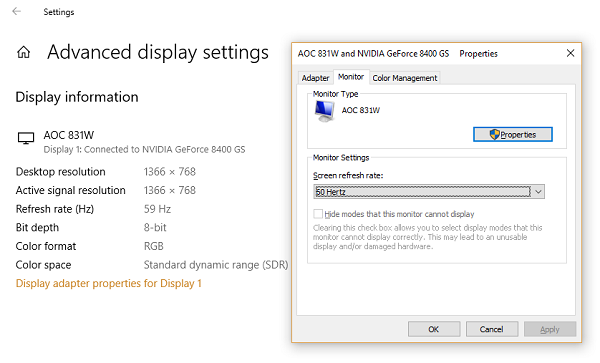
- Tamam'ı seçin.
- Çözünürlüğü Azalt
- Kare hızını değiştirmek için bir seçenek bulamazsanız çözünürlüğü düşürün.
- İÇİNDE bağdaştırıcı özelliklerini görüntüleme, Bağdaştırıcı sekmesine gidin, seçin Tüm modların listesi .
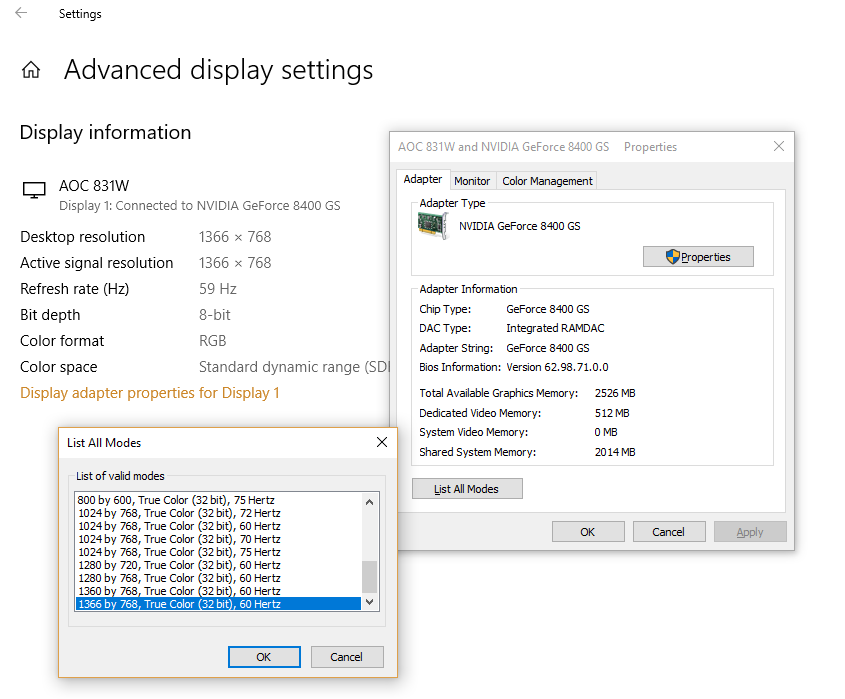
- İÇİNDE Tüm modların listesi içeren bir ayar seçin. 1920x1080 @ 60Hz , ardından seçin İyi .
Hiçbir şey HDR'de izlemekle karşılaştırılamaz, ancak onu görüntülemek için bir yazılım ve donanım kombinasyonu kullanır. Çok fazla HDR içeriği kullanmayı planlıyorsanız, başlangıçta sağladığımız minimum HDR gereksinimlerine göz atmayı unutmayın.